Windows 10 1803 weist einen Fehler auf, der bei Verwendung angezeigt wirdein Roaming-Profil. Das Roaming-Profil wird nicht synchronisiert, und das Anmelden und Abmelden dauert sehr lange. Wenn dieser Fehler auftritt, wird wahrscheinlich die Fehlermeldung "Roaming-Profil wurde nicht vollständig synchronisiert" angezeigt. Microsoft ist sich des Problems bewusst und es gibt eine Lösung dafür. Sie müssen die Windows-Registrierung bearbeiten, dies ist jedoch nicht so einfach wie das Erstellen eines neuen Schlüssels oder Werts. Sie benötigen Zugriff auf ein anderes Windows 10-System, auf dem 1803 ausgeführt wird. So können Sie den Fehler "Roaming-Profil wurde nicht vollständig synchronisiert" beheben.
Das servergespeicherte Profil wurde nicht vollständig synchronisiert
Wenn Sie auf ein Windows 10-System zugreifen können, auf dem Build 1803 ausgeführt wird, müssen Sie die Windows-Registrierung auf diesem System öffnen und zum folgenden Speicherort wechseln.
HComputerHKEY_CURRENT_USERSoftwareMicrosoftWindows NTCurrentVersionWinlogon
Wählen Sie den Wert ExcludeProfileDirs aus und wechseln Sie zuDatei> Exportieren. Speichern Sie den Wert an einem leicht zugänglichen Ort und verschieben Sie ihn dann auf das Windows 10-System, auf dem der Fehler "Roaming-Profil wurde nicht vollständig synchronisiert" angezeigt wird. Klicken Sie mit der rechten Maustaste darauf und wählen Sie im Kontextmenü die Option Zusammenführen. Sie benötigen Administratorrechte, um die Registrierung zu ändern.

Angenommen, Sie haben keinen Zugriff auf ein anderes System unter Windows 10 1803, können Sie den Wert auf Ihrem System erstellen.
Öffnen Sie eine Editor-Datei, und fügen Sie Folgendes eines. Speichern Sie es als ExcludeProfileDirs mit der REG-Dateierweiterung. Klicken Sie nach dem Speichern mit der rechten Maustaste auf die Datei und wählen Sie im Kontextmenü die Option "Zusammenführen". Sie benötigen Administratorrechte, um den Wert zur Registrierung hinzuzufügen.
Windows Registry Editor Version 5.00 [HKEY_CURRENT_USERSoftwareMicrosoftWindows NTCurrentVersionWinlogon] "ExcludeProfileDirs"="AppData\Local;AppData\LocalLow;$Recycle.Bin;OneDrive;Work Folders"
Starten Sie den Computer neu, nachdem Sie den Registrierungswert hinzugefügt habenIhr System und der Fehler sollten behoben sein. Sie müssen dies nur auf Systemen ausführen, auf denen Windows 10 1803 ausgeführt wird, da dieser Fehler nur für diesen Build gilt. Der knifflige Teil der von Microsoft bereitgestellten Lösung besteht darin, ein System zu finden, das auf dem neuesten Stand ist, aber dieses Problem nicht aufweist.
Wir sollten erwähnen, dass der Registrierungswert istist auf jedem System verfügbar, auf dem 1803 ausgeführt wird. Es muss nicht mit einer Domäne oder etwas anderem verbunden sein. Dies erleichtert das Auffinden des Werts. Sie können jedoch jederzeit den einfacheren Weg wählen und ihn anhand der oben angegebenen Anweisungen selbst erstellen.
Es ist keine Überraschung mehr, wie kleine Käferdas macht es zu stabilen bauteilen. Die gute Nachricht ist, dass Microsoft Ihnen einen Fix gibt, wann immer dies möglich ist. Das Unternehmen weiß noch nicht, was die Ursache für diesen Fehler ist, was nicht ermutigend ist, aber sie ermitteln.

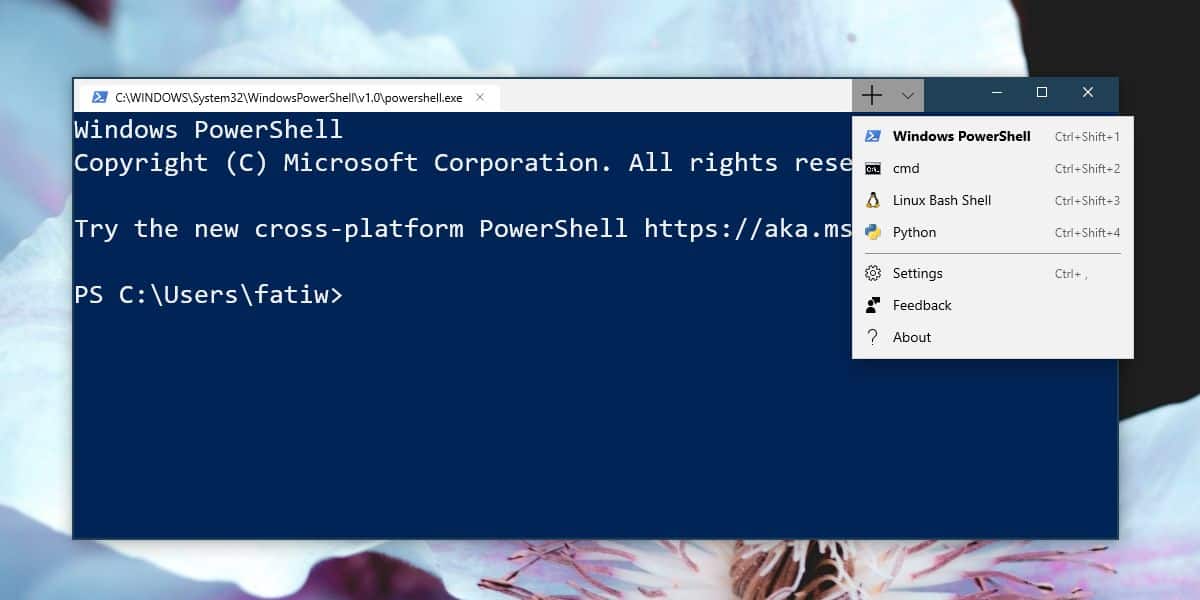











Bemerkungen